win10没有键盘怎么打开虚拟键盘
来源:xitongzhushou.com
时间:2024-12-02 13:10:42 351浏览 收藏
编程并不是一个机械性的工作,而是需要有思考,有创新的工作,语法是固定的,但解决问题的思路则是依靠人的思维,这就需要我们坚持学习和更新自己的知识。今天golang学习网就整理分享《win10没有键盘怎么打开虚拟键盘 》,文章讲解的知识点主要包括,如果你对文章方面的知识点感兴趣,就不要错过golang学习网,在这可以对大家的知识积累有所帮助,助力开发能力的提升。
嗨,大家好!今天我来教大家怎么在 Win10 没有键盘的情况下打开虚拟键盘。相信有很多小伙伴都遇到过这个问题,其实方法很简单哦!只需要按照下面的步骤操作就可以了:1. 首先,你需要按下 Windows 键 + S 组合键,打开搜索框。2. 接着,在搜索框中输入“轻松使用”,然后点击搜索结果中的“轻松使用设置”。3. 进入轻松使用设置界面后,点击左侧菜单栏中的“键盘”选项。4. 在右侧窗口中,找到“启用屏幕键盘”一栏,并将其开关开启即可。这样就可以在 Win10 没有键盘的情况下打开虚拟键盘啦!希望这个小技巧能够帮到大家!
win10没有键盘怎么打开虚拟键盘方法
答:总共有三种不同的方式。
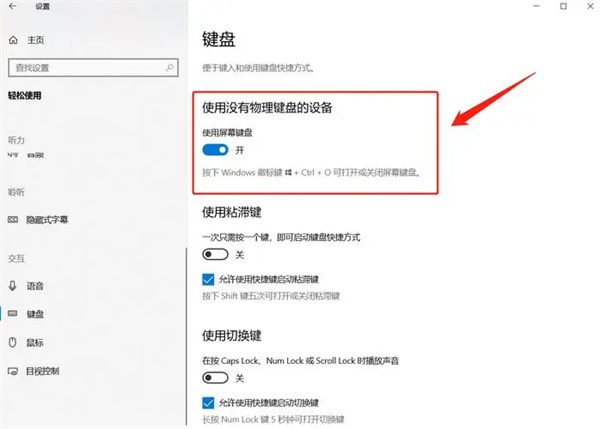
一、设置
1、首先打开“设置”应用程序,然后转至“个性化”选项卡,接着单击“任务栏”子项
2、接下来,在“打开或关闭系统图标”分支处查找并开启名为“触摸键盘”的选项,
3、这样任务栏中的相关图标便会被启用并凸显出来,您只需要点击这一图标便能轻松启动虚拟键盘。
二、系统自身虚拟键盘
1、您需先进入开始菜单界面,点击“所有程序”或者是“应用程序”选项卡。
2、寻找并定位到名为“辅助功能”的文件夹,然后从中选择“屏幕键盘”这一功能便可轻易启动虚拟键盘。
三、触摸屏
1、不妨尝试启用触摸屏手写输入模式以调出虚拟键盘。
2、在Windows 10环境中,请从任务栏右侧的通知图标位置,依次选择“Tabletmode”(平板模式)功能即可。
好了,本文到此结束,带大家了解了《win10没有键盘怎么打开虚拟键盘 》,希望本文对你有所帮助!关注golang学习网公众号,给大家分享更多文章知识!
-
501 收藏
-
501 收藏
-
501 收藏
-
501 收藏
-
501 收藏
-
467 收藏
-
315 收藏
-
171 收藏
-
210 收藏
-
457 收藏
-
482 收藏
-
220 收藏
-
149 收藏
-
297 收藏
-
177 收藏
-
488 收藏
-
253 收藏
-

- 前端进阶之JavaScript设计模式
- 设计模式是开发人员在软件开发过程中面临一般问题时的解决方案,代表了最佳的实践。本课程的主打内容包括JS常见设计模式以及具体应用场景,打造一站式知识长龙服务,适合有JS基础的同学学习。
- 立即学习 543次学习
-

- GO语言核心编程课程
- 本课程采用真实案例,全面具体可落地,从理论到实践,一步一步将GO核心编程技术、编程思想、底层实现融会贯通,使学习者贴近时代脉搏,做IT互联网时代的弄潮儿。
- 立即学习 516次学习
-

- 简单聊聊mysql8与网络通信
- 如有问题加微信:Le-studyg;在课程中,我们将首先介绍MySQL8的新特性,包括性能优化、安全增强、新数据类型等,帮助学生快速熟悉MySQL8的最新功能。接着,我们将深入解析MySQL的网络通信机制,包括协议、连接管理、数据传输等,让
- 立即学习 500次学习
-

- JavaScript正则表达式基础与实战
- 在任何一门编程语言中,正则表达式,都是一项重要的知识,它提供了高效的字符串匹配与捕获机制,可以极大的简化程序设计。
- 立即学习 487次学习
-

- 从零制作响应式网站—Grid布局
- 本系列教程将展示从零制作一个假想的网络科技公司官网,分为导航,轮播,关于我们,成功案例,服务流程,团队介绍,数据部分,公司动态,底部信息等内容区块。网站整体采用CSSGrid布局,支持响应式,有流畅过渡和展现动画。
- 立即学习 485次学习
